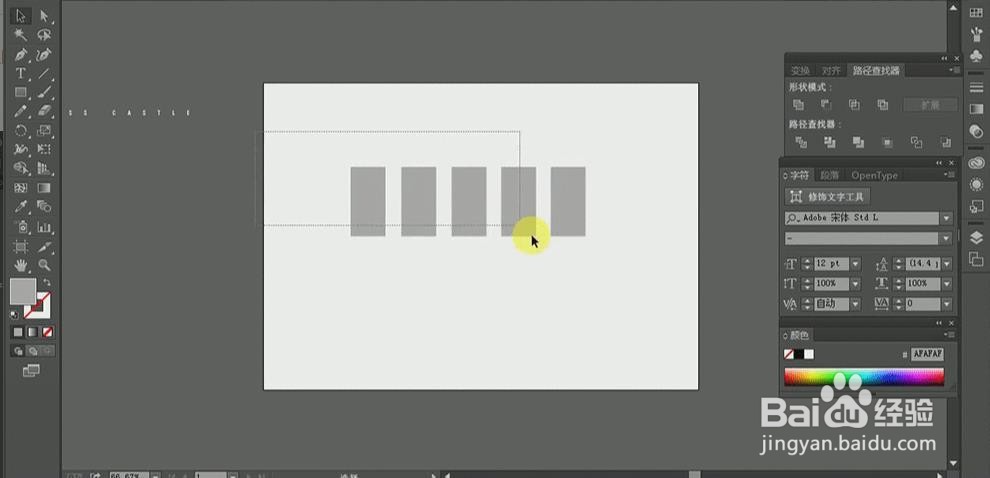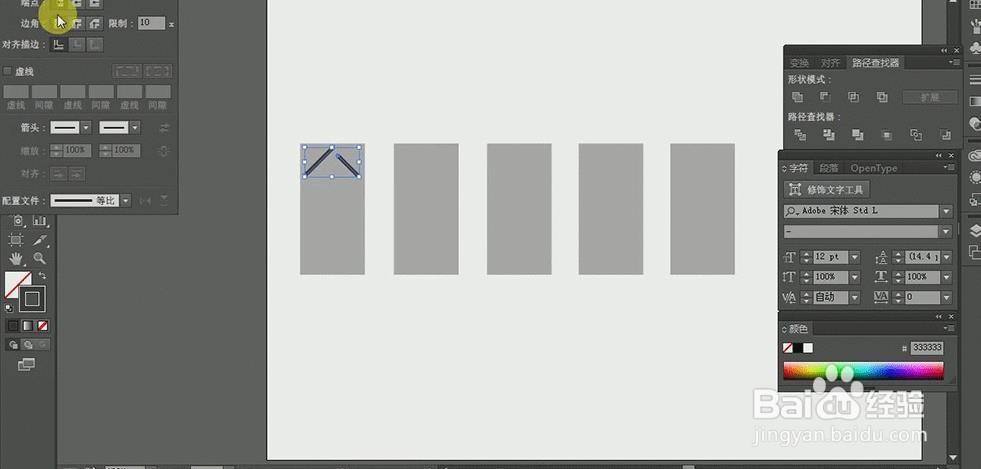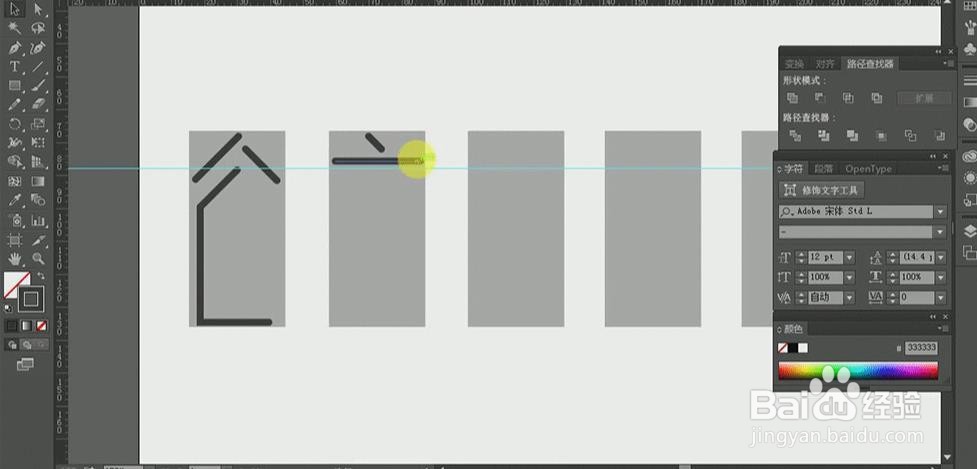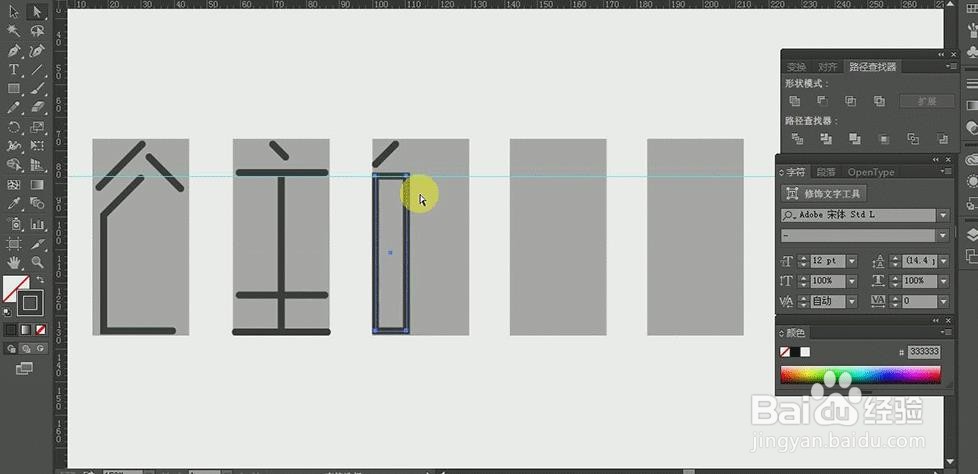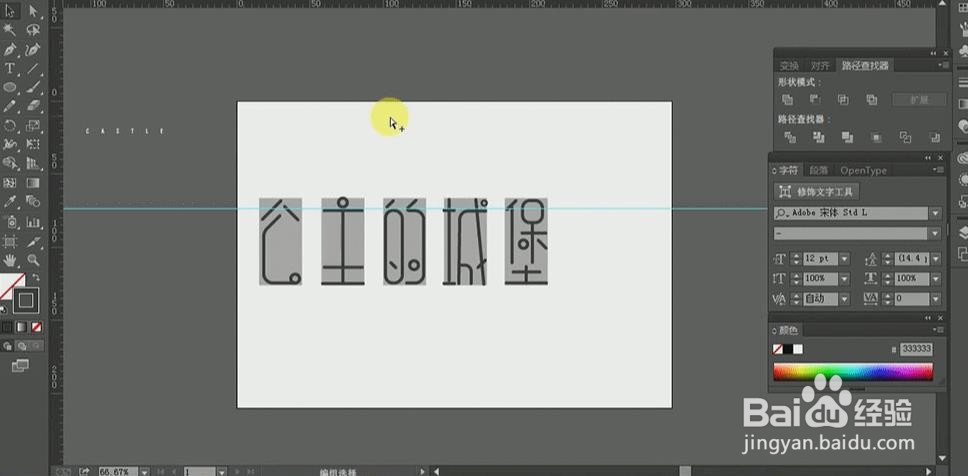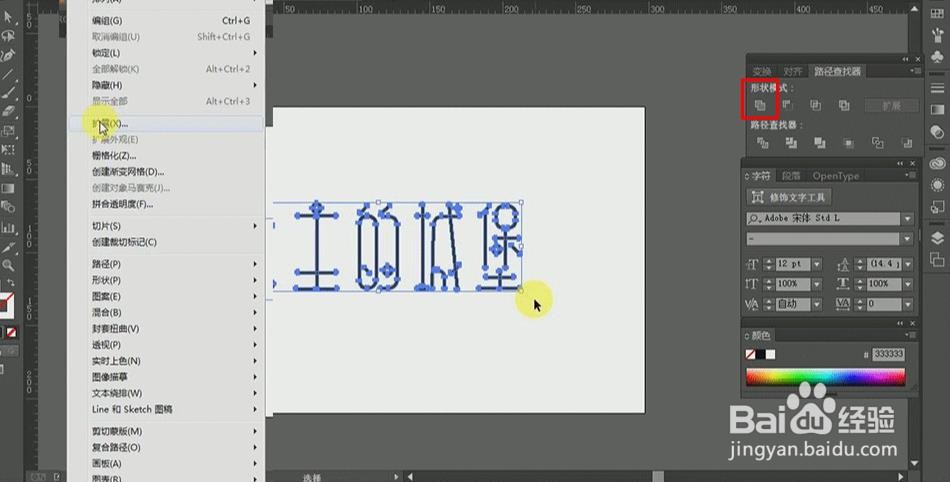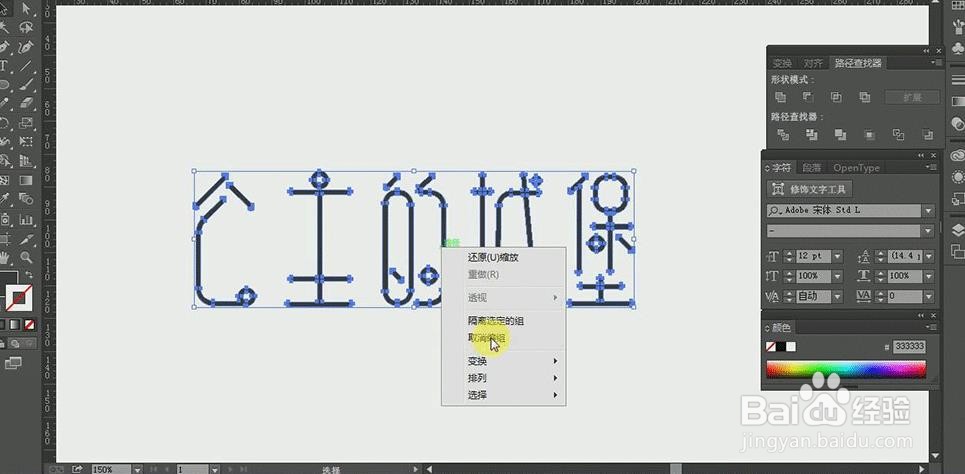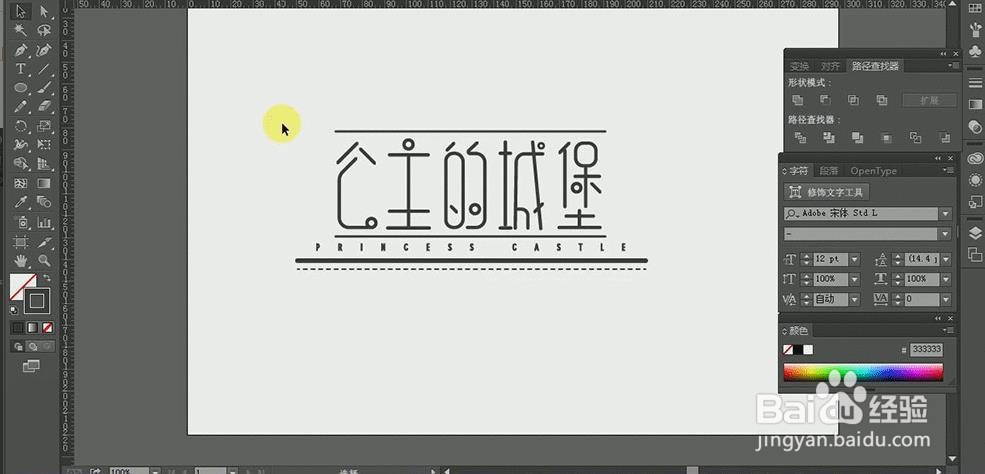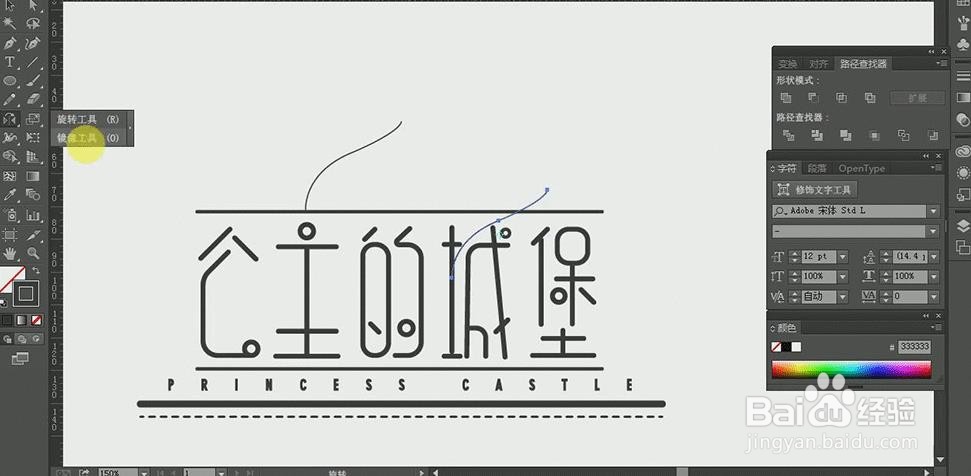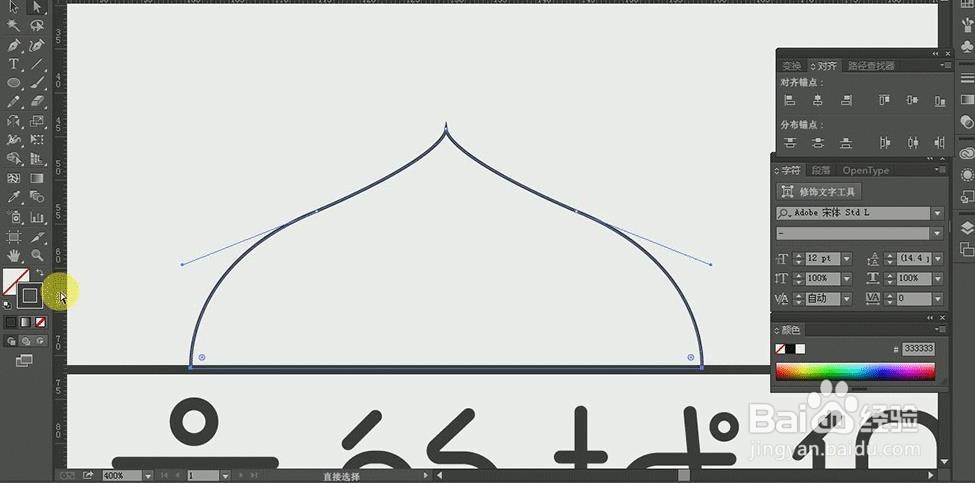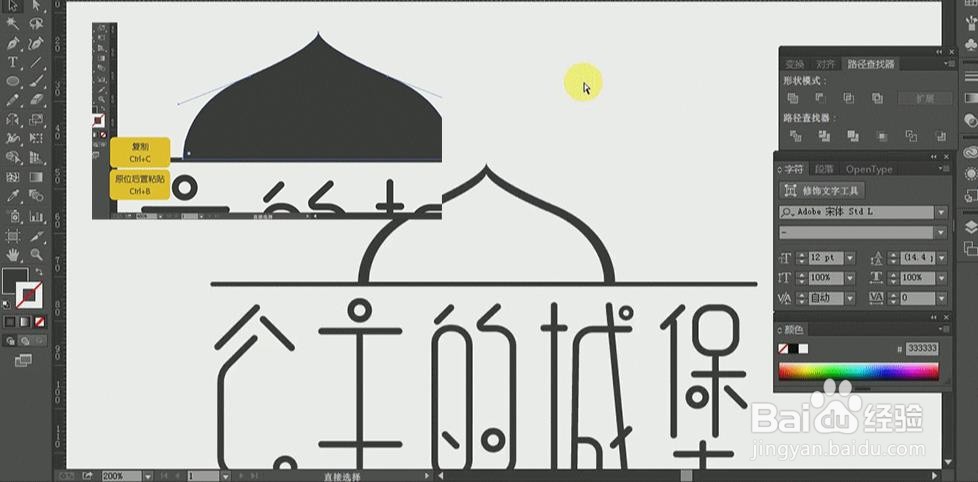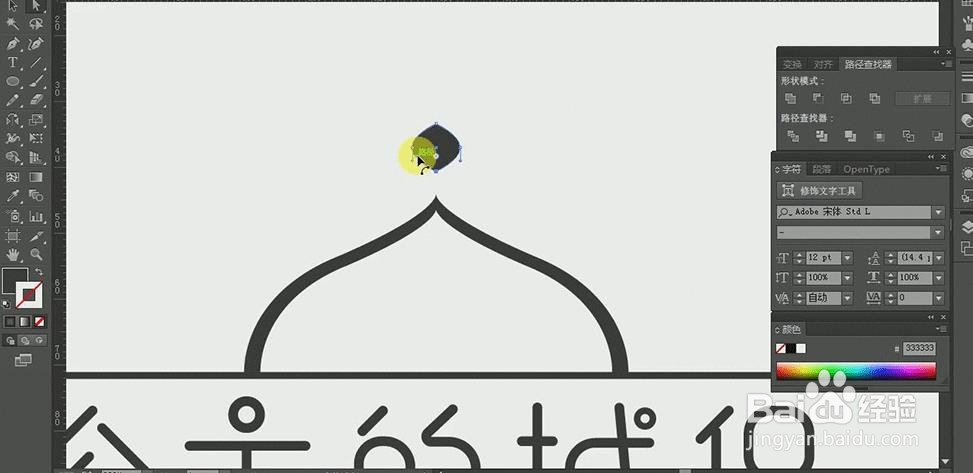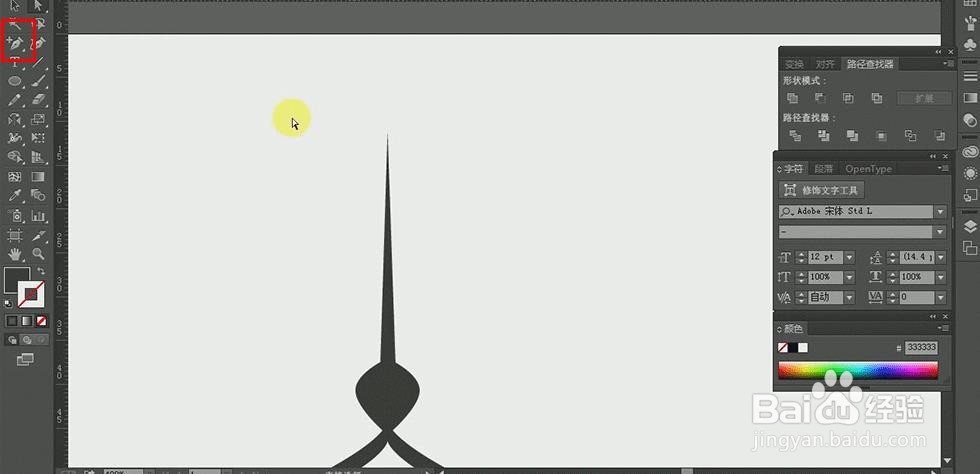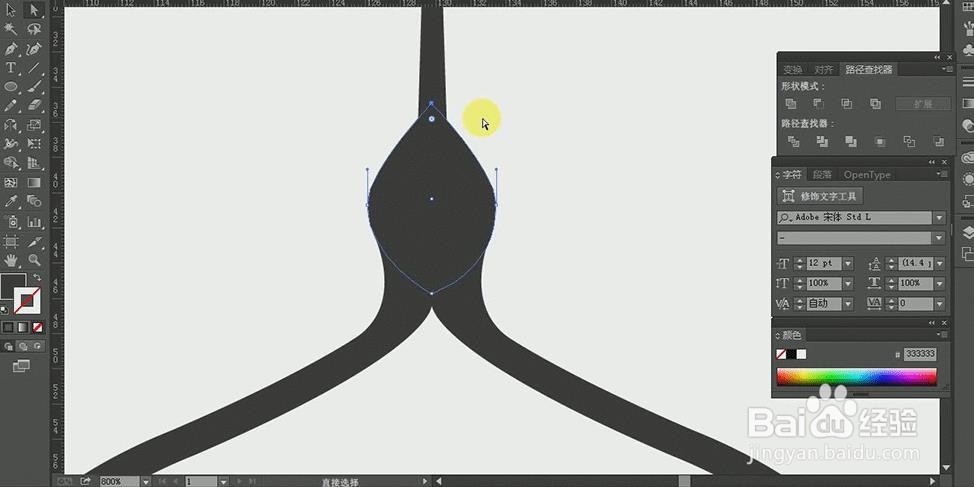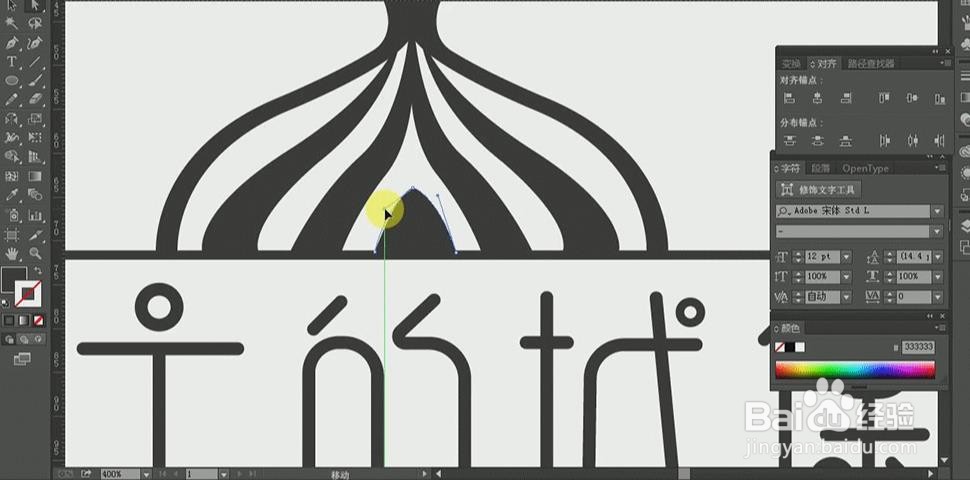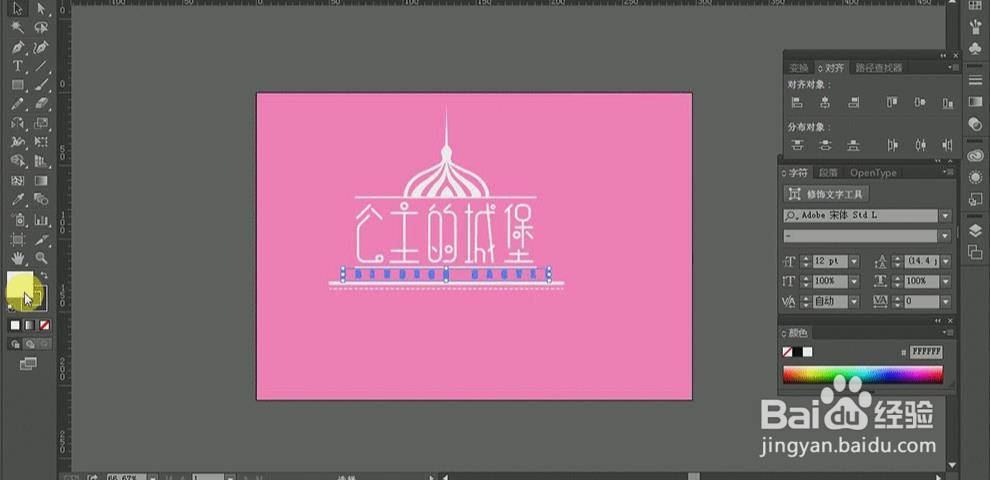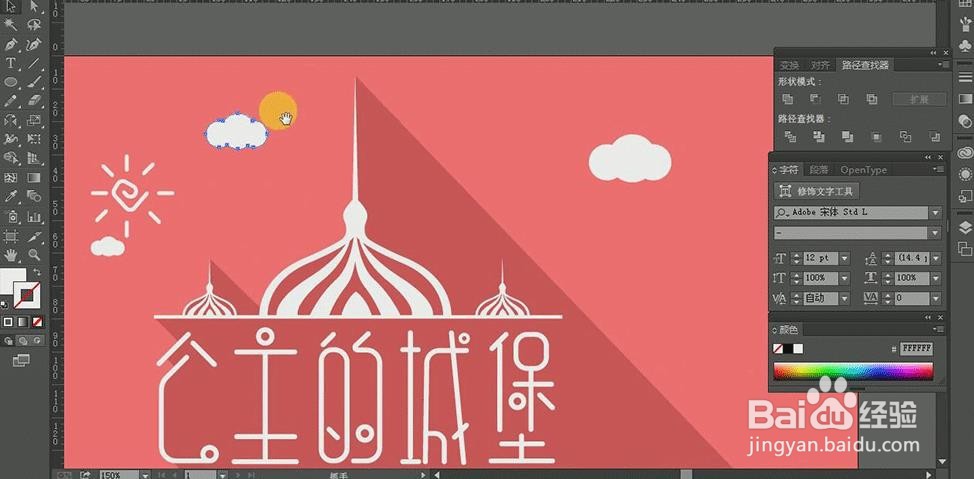illustrator制作【公主的城堡】艺术字
1、打开【AI】,绘制五个相同大小的【矩形】。
2、使用【钢笔】进行勾画【填充】无【描边】【6pt】【描边端点圆角】,绘制倾斜笔画时按住【Shift嘉滤淀驺】,保证倾斜角度统一。
3、使用【标尺】绘制辅助线。
4、使用【矩形】绘制【的】左半部分,使用【直接选择工具】,选中【锚点】,进行圆角变化。
5、使用【椭圆】绘制圆圈,放在合适的位置。
6、调整完成后,【Delete】删除辅助框。
7、使用【选择工具】全选文字,执行【对象】【扩展】。使用【路经查找器】【连集】。
8、按住【Shift】进行等比例缩小。右键【取消编组】,使用【直接选择工具】选中要调整的部位进行调整。
9、使用【钢笔】绘制装饰线,结合【英文文案】进行调整,调整后如图所示。
10、调整完成后,执行【对象】【路径】【轮廓花描边】。
11、使用【钢笔】绘制弧线,复制弧线,使用【镜像旋转】进行调整。
12、使用【链接锚点】【Ctrl+J】连接两端点。
13、【Ctrl+C】复制【Ctrl+B嘉滤淀驺】原位后置粘贴,然后按住【Shift】等比例缩小,使用【路经查找器】【减去顶层】进行操作。
14、使用【椭圆】绘制圆圈,选中上方两个【锚点】,执行【将所选锚点转化为尖角】。
15、使用【钢笔】绘制竖线,执行【对象】【扩展】,使用【添加锚点工具】,对顶部添加【锚点】。选中外侧两稍僚敉视个【锚点】删除。
16、使用【钢笔】在拐角处,进行调整。
17、使用【钢笔工具】对【城堡】添加装饰。
18、使用【矩形】作为背景,填充合适的颜色。将【文字】和【图形】改为【白色】。
19、【复制】两个城堡屋顶,如图所示。
20、使用【钢笔】沿着【图形】和【文字】添加投影,如图所示。
21、使用【钢笔】绘制合适的装饰图案。
22、最终效果图如图所示。
声明:本网站引用、摘录或转载内容仅供网站访问者交流或参考,不代表本站立场,如存在版权或非法内容,请联系站长删除,联系邮箱:site.kefu@qq.com。